Переезд на Familio
Перенесём ваше родословное древо из других сервисов на Familio.org с публикацией на страницах населённых пунктов

Зачем переезжать на Familio
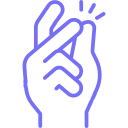
Просто
Перенесём на Familio.org данные, сохранённые в формате gedcom (.ged), c MyHeritage, Geni.com, из программ Family Tree Builder, «Древо Жизни» и др.
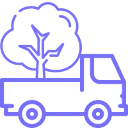
Удобно
Мы сохраним все родственные связи, а также предоставим возможность привязать места проживания ваших предков к населённым пунктам сервиса.
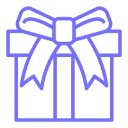
Бесплатно
Переезд на Familio.org полностью бесплатный. Мы — российский сервис, поэтому у вас не будет проблем с доступом к данным.
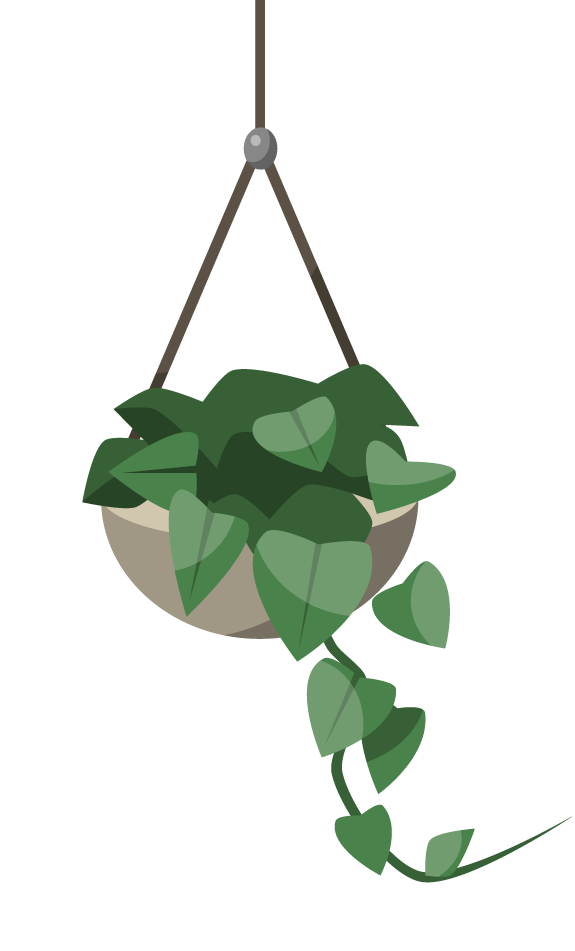
Древо на Familio
На
Familio.org есть функционал
построения древа — все родственные связи
сохранятся в привычном
виде.
Древо строится на пять поколений вниз и любое количество поколений вверх — одновременно отображаются пра(3)внуки
и
все прадеды,
и любой персоне в древе вы можете быстро добавить супругов и детей.
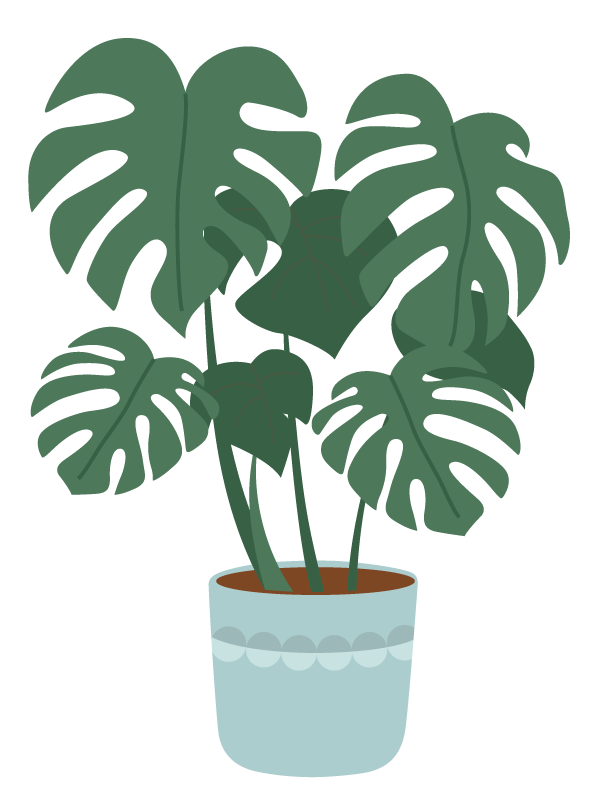
Как перенести свои данные на Familio?
Переезд в три шага
Скачайте данные себе
Выгрузите свои данные в формате .ged и с кодировкой UTF-8. Если не знаете, как скачать свои данные с сервиса, то прочтите нашу инструкцию
Зарегистрируйтесь на Familio.org
Дождитесь письма с логином и паролем на почту, указанную при регистрации
Укажите настройки для загрузки GEDCOM-файла
Войдите на сайт GEDCOM Familio и укажите несколько настроек для загрузки вашего будущего древа
Ответы на вопросы
— MyHeritage (как скачать GEDCOM?);
— Geni.com (рекомендации);
— РодовоеДерево;
— FamilySpace;
— WikiTree.com.
И компьютерных и мобильных программах:
— MyHeritage Family Tree Builder;
— Древо Жизни (как выгрузить?);
— RootsMagic (древа из FamilySearch, как выгрузить?);
— Generations Tree;
— GedKeeper;
— Ancestry;
— Family Gem.
Мы можем загрузить любой GEDCOM-файл, просто это займёт чуть больше времени.
- персон, у которых не указан пол (но в процессе настройки GEDCOM вы сможете это исправить)
- персон с полным отсутствием информации (имени, родственных связей и событий), а также скрытых.
Если ваш GEDCOM из онлайн-сервиса (MyHeritage или Geni), фотографии загрузятся автоматически (важно: GEDCOM должен быть выгружен недавно, иначе ссылки на фото окажутся недействительными). А при загрузке GEDCOM из «Древа Жизни» или «MyHeritage Family Tree Builder» (а также большинства настольных программ) вам нужно приложить фотографии самостоятельно (в виде zip-архива). Файлы должны быть именно теми, что вы указывали персонам в программе, где вы ведёте древо.
Как запаковать фотографии в Windows?
- Выделите файлы, которые хотите заархивировать. Вы можете выбрать все фотографии или сразу папку с выгруженными изображениями.
- Нажмите на любой из выделенных файлов правой кнопкой мыши.
- В контекстном меню выберите Отправить → Сжатая ZIP-папка.
- Выделите файлы, которые хотите заархивировать. Вы можете выбрать все фотографии или сразу папку с выгруженными изображениями.
- Нажмите на любой из выделенных файлов правой кнопкой мыши.
- В контекстном меню выберите «Сжать …».
- Комментарии к событиям останутся ими
- Комментарии к персонам (например, поле «Комментарий» в карточке персоны в «Древе Жизни») перенесутся на вкладку «Биография» страницы персоны на Familio
- Источники (например, вкладка «Источники» в «Древе Жизни») могут стать как комментариями к событиям, так и попасть в биографию персоны (всё зависит от того, к чему привязан источник — к событию или самой персоне)
У процесса обновления есть некоторые особенности:
- вы должны загружать то же древо, что и в прошлый раз:
- для «Древа Жизни» это один и тот же файл древа (вы не переносили древо в новый файл в программе) и та же версия программы
- для сервиса MyHeritage это одно и то же древо в семейном сайте
- для сервиса Geni это экспорт GEDCOM одним и тем же пользователем.
- внесённые на Familio правки и дополнения персон из GEDCOM — потеряются (например, исчезнут внесённые вами вручную события из жизни вашего родственника, которых нет в новом GEDCOM)
- если после загрузки предыдущего GEDCOM вы внесли на сайт персоны и связали их с персонами из GEDCOM, эти связи будут утеряны (внесённые вручную персоны останутся на месте, но связи с ними придётся восстановить)
- персоны из прошлого GEDCOM, которых нет в новом GEDCOM этого же древа, удалятся (будьте аккуратны с фильтрами в «Древе Жизни»!).
- Страницы людей будут скрытыми и видны только вам;
- Страницы людей будут открытыми и видны всем в интернете;
- Только страницы живых людей будут скрытыми, остальные страницы открыты и видны всем в интернете;
- Скрыты только страницы людей, родившихся после 1919 года.
- Если в процессе загрузки GEDCOM вы указывали (или была автоматически выбрана) персону, от которой должно по умолчанию строиться древо, то в разделе «Древо» вы будете видеть древо из последнего GEDCOM, для которого был сделан такой выбор.
- Если ни для одного из GEDCOM такого выбора не было, то в разделе «Древо» вы будете видеть древо в том виде, в каком оно было до загрузки GEDCOM.
Раздел «Мои люди»
Все ваши персоны (как внесённые вами вручную на сайте, так и загруженные из GEDCOM) находятся в разделе «Мои люди».
Вы можете построить древо от любой из них:
- Рядом с аватаркой персоны есть кнопка с изображением людей — нажав её, вы попадёте в древо, построенное от соответствующей персоны.
- Из «Моих людей» вы можете перейти на страницу любой персоны, где также есть кнопка с изображением людей, при нажатии которой откроется древо, построенное от соответствующей персоны.
Раздел «Древо»
Древо отображает только прямых предков и потомков. Поэтому, чтобы, например, увидеть братьев дедушки, перестройте древо от него или его родителей. Со временем мы добавим и другие варианты отображения древа, чтобы вы могли видеть больше ветвей.
Отсутствие персоны в видимой части древа не означает, что персоны нет. То, как вы видите древо в конкретный момент, — только вариант его отображения. Вы можете перестроить древо от любой персоны из видимой области древа ниже/выше и увидеть продолжение ветви.
Для работы с «полотном» древа используйте кнопки в боковом меню. Круглая кнопка с тремя вертикальными точками помогает настроить отображение древа.
Пример:
- отредактируйте событие «Рождение» у персоны, к которой вы хотите присоединить второе древо
- выберите из персон второго древа родителей данной персоны и сохраните изменения
- удалите дубли данной персоны (если она есть и во втором древе) в разделе «Мои люди», с помощью поиска по нему.
При загрузке GEDCOM есть этап с указанием персоны по умолчанию. Если вы никого не выберете (и откажетесь от автоматического выбора, если он будет), то после загрузки GEDCOM в разделе «Древо» будет пусто — ваша центральная персона окажется без родственных связей.
Варианты решения:
- Вручную — поменяйте сведения персоны «Это я» на данные той, от которой вы хотели бы видеть древо:
- измените ФИО и дату рождения персоны
- укажите ей связи с родителями/супругами/детьми (через соответствующие события)
- создайте новую персону — копию той, что вы переименовали (чтобы не потерять её), и укажите ей связи, которые были у неё до переименования.
- Автоматически — загрузите файл ещё раз и укажите персону по умолчанию.